店内や料理の写真だけでは味気のない単調なものになってしまいます。
そこに店長やスタッフの人物写真を追加すると「グッ」と親近感が増します。
安心感が増すスタッフの笑顔!
スタッフの写真が用意できたら切り抜き作業を行います。(パスで外枠をトレースします。)

切抜き部分をパスで囲い、クリッピングマスクをかけ、太めの枠線を追加すれば背景画像にもばっちり馴染みます。
クリッピングマスクの使い方
クリッピングマスクの方法は別の記事で詳しく説明しています。
ソーシャルサービスやブログとの連携も忘れずに!
近くにfacebookやツイッター、ブログ等のアイコンを置いて、「やってます!」とアピールし、ウェブサービスへの誘導も効果的ですね。
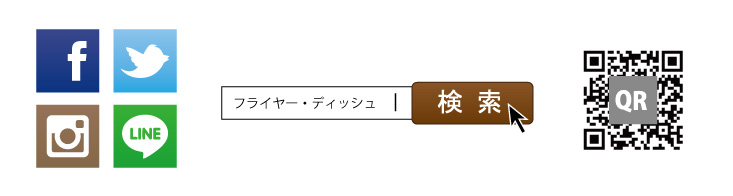
無料のSNSサービスは費用を掛けずに広告を流さるので、「続きはwebで」や「QRコード」を使ってチラシとの連携を行いましょう。
次のSTEPへ
→【洋食店のチラシをつくろう STEP5】装飾と最終調整で完成


